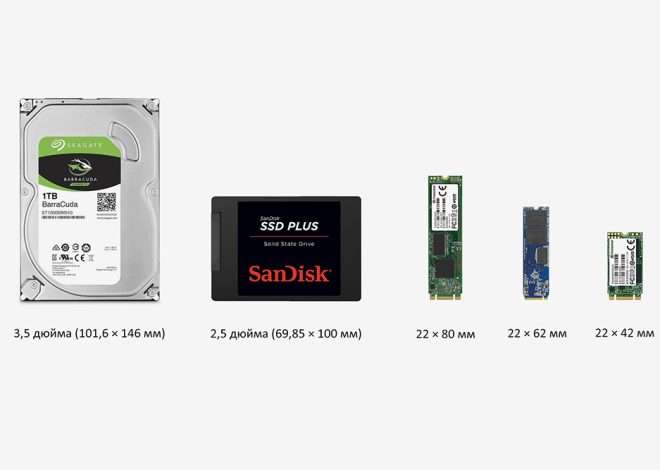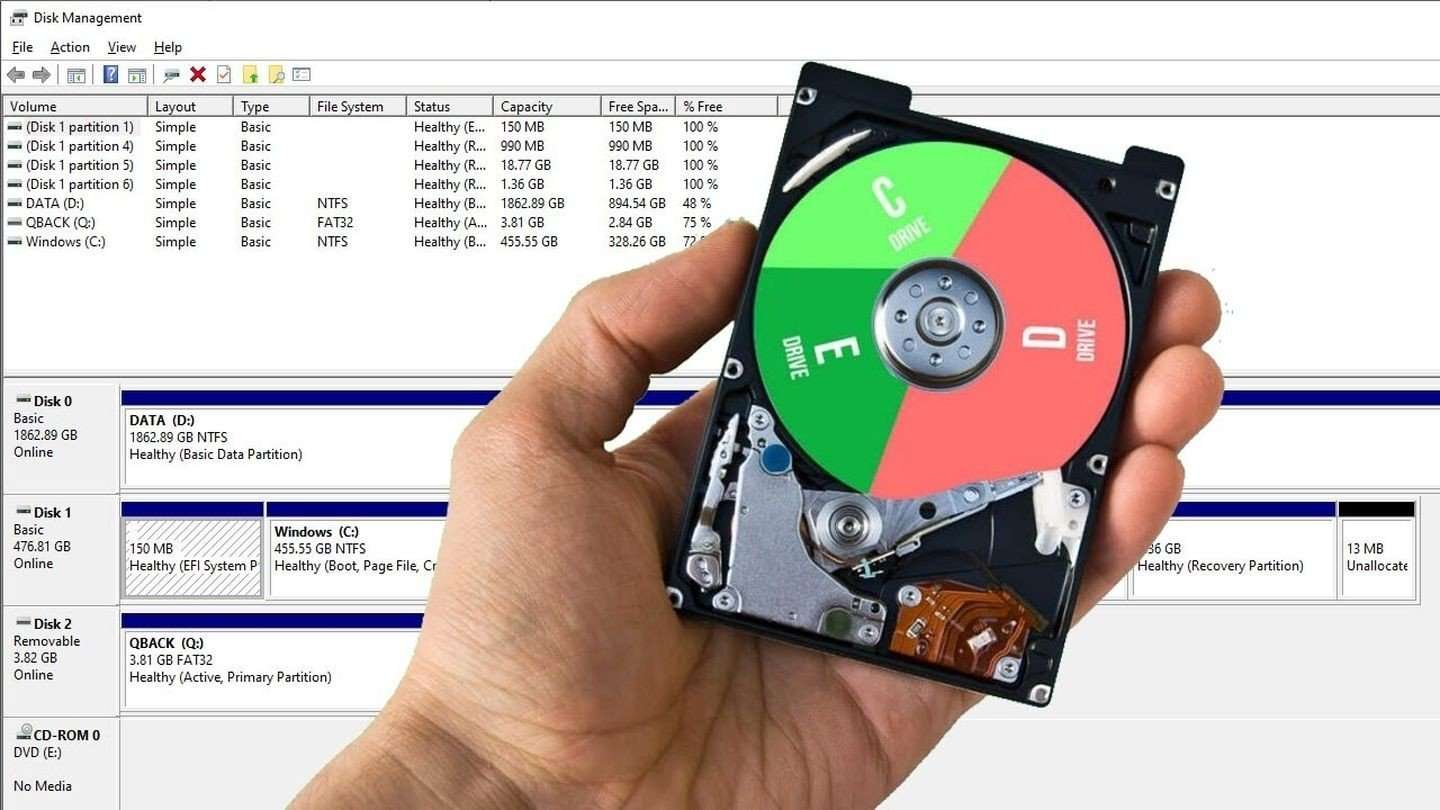
Безопасное удаление тома с жесткого диска
Удаление тома с жесткого диска – это процедура, требующая определённой осторожности. Неправильные действия могут привести к потере данных. Перед началом процесса обязательно создайте резервные копии важных файлов. В данной статье мы подробно разберем, как безопасно и эффективно удалить том, учитывая различные операционные системы и сценарии.
Подготовка к удалению тома
Перед тем как приступить к удалению тома, необходимо выполнить несколько важных шагов. В первую очередь, убедитесь, что вы точно знаете, какой том вы собираетесь удалить. Ошибочное удаление может привести к необратимой потере данных. Проверьте, какие данные хранятся на этом томе, и убедитесь, что у вас есть резервные копии всех важных файлов. Это позволит вам избежать неприятных сюрпризов и сохранить ценную информацию.
Шаг 1: Резервное копирование данных
Создание резервной копии данных – это критически важный этап. Независимо от того, насколько опытным пользователем вы являетесь, всегда лучше перестраховаться. Вы можете использовать внешние жесткие диски, облачные хранилища или специализированное программное обеспечение для создания резервных копий. Выберите наиболее удобный и надежный для вас способ.
Шаг 2: Проверка целостности данных
После создания резервной копии, рекомендуется проверить ее целостность. Убедитесь, что все важные файлы были скопированы без ошибок. Это позволит вам избежать проблем при восстановлении данных в случае необходимости. Используйте инструменты проверки контрольных сумм или другие методы проверки целостности данных.
Удаление тома в Windows
В операционной системе Windows удаление тома осуществляется через утилиту управления дисками. Для доступа к ней можно воспользоваться поиском в меню «Пуск», введя «Управление дисками». После запуска утилиты вы увидите список всех дисков и томов на вашем компьютере. Найдите том, который вы хотите удалить, и убедитесь, что он не содержит важных данных. Далее, кликните правой кнопкой мыши на томе и выберите «Удалить том». Система запросит подтверждение, после чего начнется процесс удаления.
Особенности удаления томов в Windows
- Перед удалением тома необходимо отформатировать его.
- Некоторые тома могут быть защищены от удаления.
- После удаления тома его место на диске освободится и может быть использовано для создания нового тома.
Важно помнить, что после удаления тома его данные будут безвозвратно утеряны, если вы не создали резервную копию. Поэтому, еще раз, убедитесь, что вы выполнили все необходимые шаги по резервному копированию.
Удаление тома в macOS
В операционной системе macOS процесс удаления тома немного отличается. Для этого вам потребуется использовать утилиту «Дисковая утилита», которая доступна в папке «Утилиты» в папке «Программы». Запустите «Дисковую утилиту» и выберите том, который вы хотите удалить. Обратите внимание, что вы не сможете удалить системный том. После выбора тома, кликните кнопку «Стереть». Система запросит подтверждение, после чего начнется процесс удаления.
Особенности удаления томов в macOS
В macOS, перед удалением тома, также необходимо убедиться в отсутствии важных данных. Процесс удаления может занять некоторое время в зависимости от размера тома. После удаления тома его место на диске будет освобождено.
После завершения процесса, вы можете проверить, что том успешно удален, снова открыв «Дисковую утилиту». Если том больше не отображается в списке, значит, процесс удаления завершен успешно.
Удаление тома в Linux
В Linux удаление тома происходит через командную строку. Это требует определенных знаний в области командной строки. Перед выполнением команд убедитесь, что вы точно знаете, что делаете, так как неправильные команды могут привести к необратимым последствиям. Обычно используется команда `fdisk` для управления разделами жесткого диска. Однако, конкретные команды могут варьироваться в зависимости от дистрибутива Linux.
Использование команды fdisk в Linux
Команда `fdisk` позволяет управлять разделами жесткого диска. Для ее использования вам потребуется привилегии root. После запуска команды, вы можете использовать различные опции для удаления тома. Подробная информация о использовании команды `fdisk` доступна в документации вашей системы Linux.
Важно отметить, что работа с командной строкой в Linux требует осторожности. Неправильное использование команд может привести к потере данных или повреждению системы. Если вы не уверены в своих действиях, лучше обратиться к опытному пользователю Linux.
Возможные проблемы и их решения
При удалении тома могут возникнуть различные проблемы. Например, том может быть защищен от записи, что предотвратит его удаление. В этом случае вам может потребоваться изменить атрибуты тома или использовать специальные инструменты для разблокировки. Еще одна распространенная проблема – ошибки в работе утилиты управления дисками или «Дисковой утилиты». В таких случаях рекомендуется перезагрузить компьютер и попробовать еще раз. Если проблема сохраняется, обратитесь к специалистам.
- Защищенный от записи том: Проверьте атрибуты тома и убедитесь, что он не защищен от записи.
- Ошибка в работе утилиты: Перезагрузите компьютер и попробуйте снова.
- Недостаточно прав доступа: Запустите утилиту от имени администратора.
- Повреждение файловой системы: Проверьте файловую систему на наличие ошибок.
В некоторых случаях, для решения проблем с удалением тома может потребоваться использование специализированного программного обеспечения для восстановления данных или работы с жесткими дисками. Однако, перед использованием такого программного обеспечения, рекомендуется создать резервную копию данных, чтобы избежать дальнейшей потери информации.
Процесс удаления тома может показаться сложным, но при соблюдении всех необходимых мер предосторожности и правильном выполнении инструкций, вы сможете успешно удалить том с жесткого диска без потери данных. Помните, что резервное копирование данных – это залог успешного и безопасного процесса удаления тома. Всегда создавайте резервные копии перед выполнением подобных действий.
Удаление томов – это важная процедура, требующая внимательности и аккуратности. Не торопитесь и внимательно следуйте инструкциям. В случае возникновения трудностей, не стесняйтесь обращаться за помощью к специалистам. Правильное выполнение всех шагов гарантирует успешное удаление тома и сохранение ваших данных. Важно помнить, что безопасность данных – это приоритет. Только после тщательной подготовки и понимания процесса приступайте к удалению тома.
Надеемся, что эта статья помогла вам разобраться в процессе удаления тома с жесткого диска. Теперь вы можете уверенно выполнять эту процедуру, следуя предоставленным инструкциям. Помните, что безопасность ваших данных – это ваша ответственность.
Успешного вам удаления томов! В случае возникновения трудностей, не стесняйтесь обращаться за помощью к специалистам. Ваш опыт и безопасность данных – это самое главное.
Помните, что правильное удаление тома – это важный шаг в поддержании порядка на вашем жестком диске и обеспечении его эффективной работы.
Правильное понимание процесса удаления тома поможет вам избежать многих проблем и сохранить ваши данные.
Описание: Полное руководство по удалению тома с жесткого диска, подробно описывающее процесс для разных операционных систем. Узнайте, как безопасно удалить том.